赛博朋克 2077 崩溃的情况并不少见。事实上,赛博朋克 2077 可以在各种情况和平台上崩溃。例如,它在初始加载屏幕或启动期间崩溃。在从激烈的枪战和充满动感的片段中出来后,赛博朋克 2077 也可能崩溃。

赛博朋克 2077 崩溃的原因
多个元素可能会触发赛博朋克 2077 崩溃问题。例如,与游戏的 GOG 启动器冲突、过时的图形驱动程序和损坏的游戏文件都可能导致赛博朋克崩溃问题。
提示:如果 PC 包含不支持 AVX 的旧CPU 或 GPU,赛博朋克 2077 可能会不断崩溃。
当然,赛博朋克 2077 可能会因为主机存储空间不足、硬盘错误、主机过热等其他因素而崩溃。如何解决赛博朋克 2077 崩溃的问题?针对不同的情况,本文给出了各自的解决方案。
修复了赛博朋克 2077 在 PC 上的崩溃
基于以上分析,本文提供了 6 种方法来修复赛博朋克 2077 在 PC 上的崩溃问题。一一尝试,直到问题成功解决。
修复 1:禁用 GOG 覆盖
第 1 步:启动GOG启动器,点击屏幕左上角的GOG图标。
第 2 步:选择设置并移动到游戏功能栏。
第 3 步:取消选中覆盖选项后面的空白框。
第 4 步:退出设置,然后再次启动赛博朋克 2077 以查看问题是否已解决。
修复 2:停止超频
确实可以通过超频CPU和GPU在游戏中获得性能提升。但是,您必须牺牲系统的稳定性。那么,你会遇到赛博朋克 2077 崩溃 PC 错误是可以理解的。
要解决此问题,您应该通过关闭 MSI Afterburner 等超频实用程序并将时钟速度设置回默认值来停止超频。之后,尝试启动赛博朋克 2077 看看它是否仍然崩溃。如果是这样,请立即进行以下修复。
修复 3:关闭在后台运行的不需要的程序
如果后台运行的程序太多,您的系统资源会很快消耗掉。那么,赛博朋克2077导致PC崩溃也就不足为奇了。在这种情况下,建议关闭计算机上非必要的应用程序。
步骤 1:右键单击桌面上的Windows图标,然后从开始菜单中单击任务管理器。

步骤2:在任务管理器窗口中,找到并右键单击消耗资源且不需要的程序,然后单击结束任务。重复此操作,直到所有不需要的程序都关闭。
注意:不要关闭任何您不熟悉的应用程序。否则,您的计算机可能无法正常运行。
修复 4:检查硬盘驱动器是否有错误
硬盘驱动器错误也可能导致赛博朋克崩溃问题。基于此,一旦出现问题,您应该检查硬盘驱动器是否有错误。实际上,为了防止数据丢失,您最好定期进行 HDD/ SSD 健康检查。
提示:经常遇到的硬盘错误包括坏道、文件系统错误、脏位等。
MiniTool 分区向导是真正的硬盘健康检查器。无论是表面测试和检查文件系统功能,使您能够检查硬盘错误。作为一款多合一的分区管理器,它还允许迁移系统盘、转换分区表、恢复丢失的数据/分区、擦除磁盘等。
检查坏扇区
步骤 1:启动 MiniTool Partition Wizard 进入其主界面。
步骤 2:突出显示安装 Cyberpunk 2077 的分区或驱动器,然后单击左侧操作面板中的Surface Test。

步骤 3:在弹出窗口中,点击“立即开始”按钮开始扫描过程。

步骤4:然后您可以查看扫描过程。扫描完成后,您将获得完整的结果。
如果扫描区域中没有块被标记为红色,则表示所选分区或驱动器没有坏扇区。那么你应该尝试另一个教程。反之,则表示目标设备上有坏道。您应该采取进一步措施来“删除坏道”。
检查文件系统错误
步骤 1:首先进入到MiniTool Partition Wizard的主界面。
步骤 2:右键单击目标驱动器,然后在上下文菜单中单击检查文件系统。

步骤 3:从两个给定的选项中选择检查并修复检测到的错误,然后单击开始。
然后程序将开始扫描并修复目标设备上的文件系统错误。操作完成后,将解决任何检测到的与文件系统相关的错误。

修复 5:验证游戏文件
如果赛博朋克 2077 在同一地点崩溃,则游戏文件很可能已损坏。要得到一定的答案,请根据您的启动器使用相应的步骤验证游戏文件的完整性。
Steam 启动器的步骤
第 1 步:打开Steam客户端后,移至“库”选项卡。
第 2 步:在游戏列表中找到并右键点击赛博朋克2077,然后点击属性。
第 3 步:点击本地文件选项卡,然后单击选项卡下的验证游戏文件的完整性选项。
第 4 步:等待该过程完成,然后重新启动 Cyberpunk 2077 以检查它是否崩溃。
GOG 启动器的步骤
第 1 步:启动 GOG Galaxy 并登录 GOG.com 帐户。
第 2 步:移至“拥有的游戏”选项卡并选择“赛博朋克 2077”。
第 3 步:点击“播放”按钮旁边的“设置”图标后,单击“管理安装”>“验证/修复”。
Epic Games Launcher 的步骤
第 1 步:启动Epic Games Launcher并前往Library选项卡。
第 2 步:点击赛博朋克 2077标题,然后点击旁边带有三个点的图标。
第 3 步:现在,单击“验证”以开始验证过程。
修复 6:更新图形驱动程序
过时或有问题的图形驱动程序也会导致赛博朋克 2077 崩溃。为避免兼容性问题并获得流畅的游戏体验,建议始终保持显卡驱动为最新版本。
提示:您可以手动检查驱动程序是否是最新的。如果它们已经是最新版本,请跳过以下步骤。
步骤 1:按Windows和R键打开运行窗口。
步骤 2:输入devmgmt.msc并按Enter打开设备管理器。

步骤 3:双击显示适配器将其展开,然后从展开的列表中右键单击您的图形驱动程序,然后单击更新驱动程序。

步骤 4:在提示窗口中,选择更新图形驱动程序的选项。如果要自动更新驱动程序,请选择自动搜索更新的驱动程序软件选项。要手动更新,请改为选择浏览我的计算机以查找驱动程序软件选项。

在赛博朋克 2077上获得更好性能的技巧
为了在赛博朋克2077上获得更好的游戏体验,您可以参考这些提示。虽然您不能通过执行来完全防止崩溃,但您将享受更流畅、更积极的游戏体验。
- 禁用色差:色差是一种出色的相机效果,可重现真实镜头中的视觉失真。因此,您可以通过禁用该功能来提高赛博朋克 2077 的帧速率。
- 禁用运动模糊:此操作还可以提高游戏的帧率。
- 禁用胶片颗粒:您可以通过牺牲很少的视觉效果来显着提高帧速率。
- 禁用级联阴影分辨率:该操作可能会使游戏的帧速率加倍。
总结
影响赛博朋克 2077崩溃卡顿情况大多数都是因为硬件配置不足导致的,那个电脑配置不足该怎么办,如果购置高配显卡现在溢价过高,在如今显卡供货紧张、溢价严重的势头下,购置显卡并非明智之举。
玩大型游戏3a大作或者3d设计建模渲染类还是推荐使用呆猫桌面云。呆猫桌面云后台可配置的CPU机器数量上不封顶,所有GPU机型皆配备NVIDIA专业级顶配显卡。